
microsoft edge浏览器增强版下载 v104.0.1293.47绿色版
大小:170M类别:浏览器工具 系统:电脑端安装
自从火狐和谷歌浏览器的横空出世,许多用户开始远离IE浏览器,为此微软一直在努力改变这个格局。为此小编给大家带来了microsoft edge浏览器增强版,这是微软专门为电脑打造的一款全新的浏览器,采用先进的浏览器内核,打开网页速度极速,界面简约干净,无任何广告,相比很多流行的浏览器要干净的多,也没有各种网页入口按钮。软件节目非常清爽,为你提供了极其舒适的用户界面,需要查找什么网站输入网址即可快速加载,一秒极速搜索,只要网速不卡顿就可以秒速加载出来,刷网页非常的极速,用户可以感受极致的上网浏览速度。软件支持全局翻译、阅读模式、人声语音朗读以及第三方扩展插件等多种功能,涵盖数据同步、枢纽视图、QR码阅读器、语音搜索等优势,微软计划对浏览器定期更新,为用户带来高效便捷的网页浏览体验。另外,microsoft edge浏览器拥有第三方插件功能,可以添加更多的插件增强浏览器功能,使得网页浏览操作更加方便,是电脑上首选的浏览器之一。
ps:这里小编给大家带来的是microsoft edge增强版,增加了很多便捷功能,并且是绿色免安装的,可以给用户一个相对完美的浏览体验,欢迎有需要的朋友下载体验。
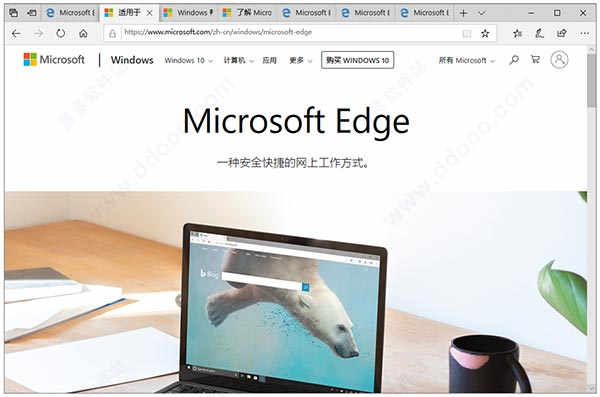
版本特色
1、基于不带更新组件及服务的官方版,删除了无用webit文件多语言pak2、加入Chrome增强软件便携式劫持补丁edge++ 1.4.5 x64 (version.dll)
edge++增强特点:
├—双击关闭标签页
├—保留最后标签页(点X不行)(防止关闭最后一个标签页时关闭浏览器)
├—鼠标悬停标签栏滚动
├—按住右键时滚轮滚动标签栏
├—移除flash锁区,移除2020年过期警告(下载加载flash需要你自己处理)
├—移除管理员运行警告
├—移除开发者模式警告(无需开启开发者模式直接安装第三方扩展程序)
├—便携式,程序放App目录,用户数据文件放Data目录(兼容原版数据)
├—移除更新错误警告
microsoft edge增强版怎么设置兼容模式?
第一步:点击桌面左下角的"开始"选项,然后在弹出的菜单栏中点击Microsoft edge浏览器;第二步:接下里进入到Microsoft edge浏览器界面,我们可以看到界面中的地址栏,然后输入about:flags网址后按下回车键,如下图所示:
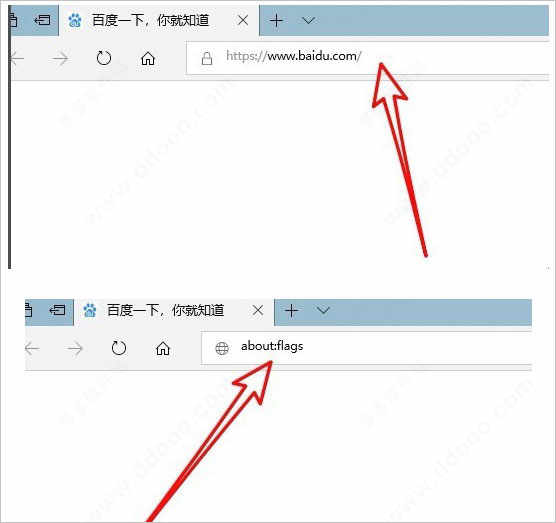
第三步:点击回车键后就进入到Microsoft edge浏览器设置页面,在界面中找到"开发者设置"选项,在该选项下方找到"使用Microsoft兼容性列表"的设置项:
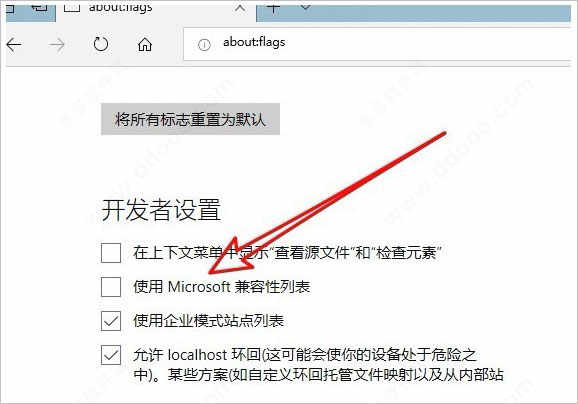
第四步:勾选住"使用Microsoft兼容性列表"这个选项后,在界面的下方就会出现重启浏览器才能是更改生效的提示,接下来我们关闭浏览器,再次打开后就发现已经设置成功了。
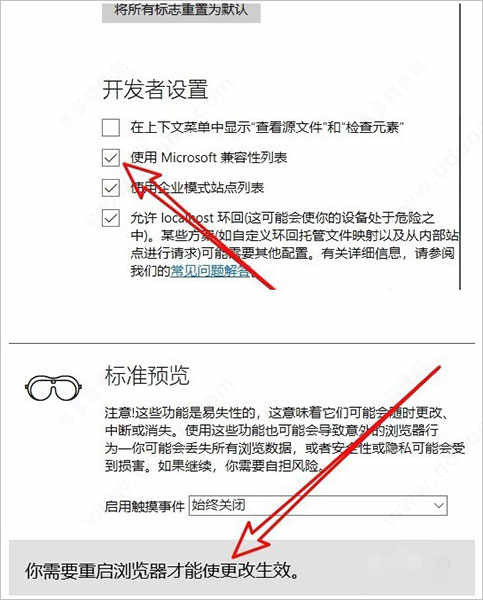
软件特色
1、掌控对您进行网络跟踪的方式网站会使用跟踪工具来收集有关您浏览行为的数据。它们会收集有关您与网站如何进行交互的数据,以及有关您的浏览行为的其他有趣信息。Microsoft Edge 可以检测和阻止这些跟踪工具。我们让您自行来决定要阻止哪些跟踪工具。
2、保证浏览的私密性
当您使用 InPrivate 标签页或窗口时,您的浏览数据(例如历史记录、Internet 临时文件以及 Cookie)在浏览结束后不会保存到您的设备上。我们尊重您使用 InPrivate 进行浏览的决定,不会将数据绑定到您的 Microsoft 帐户上。
3、帮助您远离恶意网站和下载
Microsoft Edge 内置了 Microsoft Defender SmartScreen。我们保护您免受网络钓鱼或恶意软件网站的攻击,并防止您下载潜在的恶意文件。在 Microsoft Edge 中,Microsoft Defender SmartScreen 默认处于启用状态。
4、随时随地工作
现在任何安装了 Windows 10、Windows 8、Windows 7、macOS、iOS 以及 Android 系统的设备都可以使用 Microsoft Edge。设备无缝衔接,信息万无一失。
5、随时随地,尽情使用
您的密码、历史记录、收藏夹和设置可以在所有设备之间无缝漫游。现在 Windows 10、Windows 8、Windows 7、macOS、iOS 以及 Android 系统都可以使用 Microsoft Edge。
6、利用扩展程序进行定制
通过从 Microsoft Edge Addons 商店或第三方 Chromium 扩展商店(例如 Chrome 网上应用店)下载自己喜爱的扩展,打造个性化的浏览体验。
7、体验 4K 流媒体
获取 Windows 10 上适合高清媒体的浏览器,并在 4K Ultra、Dolby Audio 以及 Dolby Vision 等诸多方面,提供对媒体流 Netflix 的独特支持。
8、探索 Collections
Collections 与 Office 365 集成,让您可以更加轻松地收集、组织、共享网络内容以及将其导出至 Word 或 Excel。
9、更智能的体验,让浏览不再困难
Microsoft Edge 和 Bing 利用最全面的内置辅助和学习工具,让每个人都能够进行网络学习并从中受益。
10、设置不同的浏览风格
新闻、图片、搜索 - 选择新建标签页时想要看到的内容。选择最适合您的版式:焦点、励志或资讯。
11、访问 PDF 文件
内置 PDF 支持功能,使您可以直接从浏览器查看、编辑和共享 PDF。
12、获得奖励
使用 Bing 中的 Microsoft Rewards,您可以将积分兑换为礼品卡2或者选择将积分捐赠给您最关心的慈善机构。
13、访问精选资讯
使用 Microsoft Edge 中默认启用的 Microsoft 资讯,访问大量的精选资讯源。
快捷键
Ctrl + A:全选Ctrl + C:复制
Ctrl + D:将当前页面添加到收藏夹或阅读列表
Ctrl + E:在地址栏中执行搜索查询
Ctrl + F:在页面上查找
Ctrl + H:打开历史记录面板
Ctrl + G:打开阅读列表面板
Ctrl + I: 打开收藏夹列表面板
Ctrl + J :打开下载列表页面
Ctrl + K:重复打开当前标签页
Ctrl + L或F4或Alt + D:选中地址栏内容
相关推荐
人气软件





























